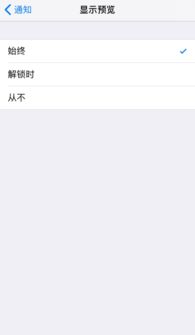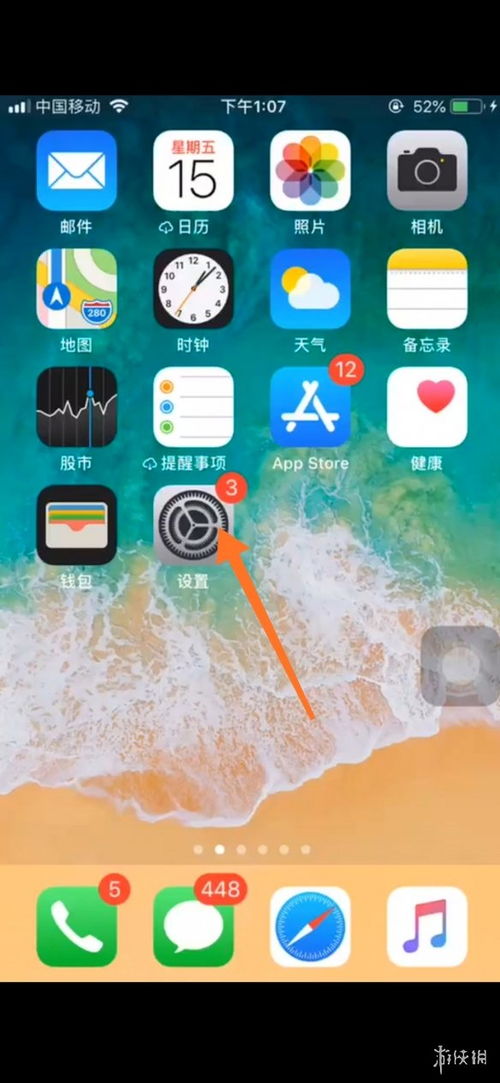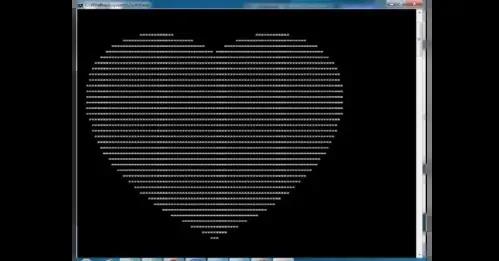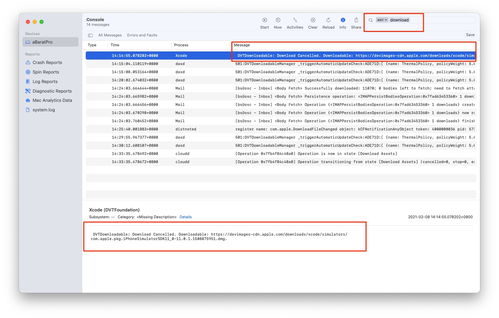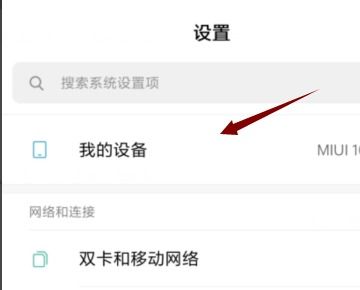word文档怎么设置艺术字,一、选择艺术字样式
当你想要在Word文档中设置艺术字时,可以按照以下步骤进行操作:
1. 打开你的Word文档,选择要设置艺术字的文本。
2. 在顶部的菜单栏中,找到并点击“插入”选项卡。
3. 在插入选项卡下,找到“艺术字”按钮,点击它会出现一个下拉菜单。
4. 在下拉菜单中,选择你想要的的艺术字样式。
5. 选择艺术字样式后,会出现一个文本框,你可以在其中输入你想要显示的文本。
6. 你可以通过拖动文本框的边角来调整艺术字的大小,也可以通过拖动文本框的位置来调整它的位置。
7. 如果你想要更改艺术字的颜色、字体等样式,可以通过单击艺术字文本框外部的空白处,然后单击“开始”选项卡中的“字体”和“颜色”按钮来进行更改。
8. 完成所有的编辑后,你可以将艺术字保存或导出为图片,以便在其他地方使用。
一、选择艺术字样式

在Word中,你可以从预设的样式中选择适合你的艺术字。点击“插入”选项卡,然后选择“艺术字”下拉菜单中的一种样式。选择后,你将在文档中看到所选样式的示例。
二、自定义艺术字样式
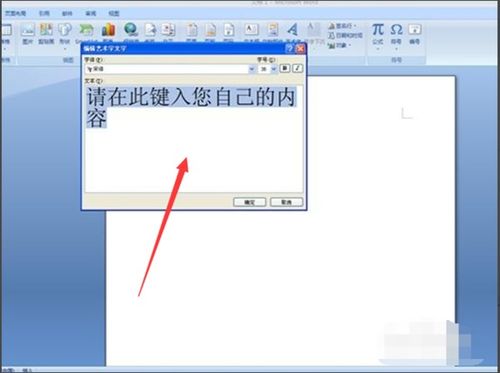
如果你对预设样式不满意,可以自定义艺术字样式。点击“插入”选项卡,然后选择“文本框”。在文本框中输入你想要添加的艺术字。接下来,你可以通过以下步骤来自定义艺术字样式:
1. 选择文本框中的文本。
2. 在“开始”选项卡中,找到“字体”组,并选择你想要使用的字体。
3. 在“字体”组中,找到“字号”下拉菜单,并选择适合你文档的字号。
4. 在“字体颜色”下拉菜单中,选择适合你文档的颜色。
5. 在“加粗”、“倾斜”、“下划线”等按钮中选择适合你文档的样式。
6. 点击“文本效果”按钮,然后选择适合你文档的。
7. 在“文本框”组中,选择适合你文档的文本框样式。
8. 点击“确定”按钮以应用自定义的艺术字样式。
三、调整艺术字位置和大小

调整艺术字的位置和大小可以让你的文档更加美观。你可以通过拖动艺术字来调整其位置,通过拖动艺术字的边角来调整其大小。你还可以在“格式”选项卡中找到更多的位置和大小调整选项。
四、组合和复制艺术字

如果你需要在文档中多次使用相同的艺术字样式,可以将其组合并复制到其他位置。选择你想要组合的艺术字,然后右键点击并选择“组合”选项中的“组合”按钮。接下来,你可以通过复制和粘贴的方式将组合后的艺术字复制到其他位置。
(随机推荐阅读本站500篇优秀文章点击前往:500篇优秀随机文章)